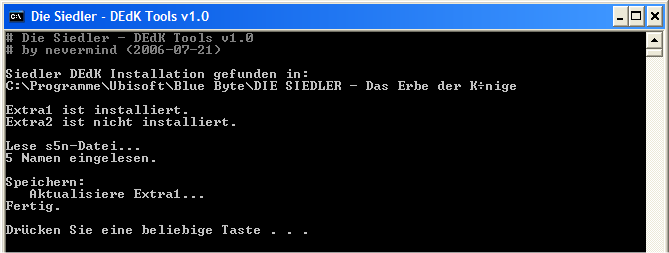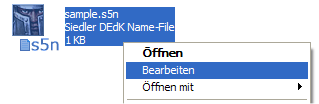Inhaltsverzeichnis
Die Siedler DEdK Tools
Dieser Artikel ist veraltet! Aktuelle Informationen sind auf der Homepage der S5Tools zu finden: http://www.10621.server11.bluestarhosting.de/shr/S5Tools/
Einleitung
Die Siedler DEdK Tools (kurz: S5-Tools) ist eine Sammlung von nützlichen Werkzeugen für Die Siedler - Das Erbe der Könige.
Die aktuelle Version ist 1.0 pl2. Diese Version besteht aus folgenden Features:
- Namen der Spielfiguren ändern
- lua- und s5n-Dateien in Maparchive speichern
- cmPatch v1.01
Installation
Zuerst muss der Installer heruntergeladen und gestartet werden. Die Installation erfolgt automatisch (einfach immer auf „Weiter“ klicken). Details zur Installtion findet man in der S5Tools.txt, die sich nach dem Installtionsvorgang im Hauptverzeichnis des Spiels befindet (nicht der Ordner in den Eigenen Dateien, sondern das Installtionsverzeichnis).
Bedienung
Namen der Spielfiguren ändern
Laden von neuen Namen
Das Laden von eigenen Namen ist denkbar einfach. Es erfolgt durch Doppelklick auf eine s5n- oder s5x-Datei.
In beiden Fällen öffnet sich ein Kosolenfenster, das den Status der Änderung anzeigt:
Das Fenster kann mit einem beliebigen Tastendruck geschlossen werden. Tritt ein Fehler auf (zum Beispiel wurde keine s5n-Datei in einer Map gefunden), wird eine entsprechende Meldung ausgegeben:
Also: Wenn du eine neue Map heruntergeladen hast und ein Hinweis auf eigene Namen dabei stand, dann nach dem Kopieren in den maps-Ordner einfach auf die Map Doppelklicken, dann werden die Namen geladen.
s5n-Dateien erstellen
Dieser Abschnitt ist nur für Mapper interessant.
Eine s5n-Datei wird benötigt, um die Namen der Spielfiguren zu ändern. Die Datei ist eine einfache Textdatei, nur mit den Endung .s5n statt .txt. Deshalb kann man eine s5n-Datei mit einem beliebigen Texteditor bearbeiten (z.B. auch Notepad++).
Zur Vereinfachung kann man deshalb auf eine bestehende s5n-Datei einen Rechtklick machen. Es öffnet sich das Kontextmenü, welches den Eintrag „Bearbeiten“ enthält:
Der Aufbau so einer Datei ist sehr einfach. Das kann man am besten mit einem Beispiel erklären:
PU_Hero1c=Chromix PU_Hero2=Robert PU_Hero3=Peermanent PU_Hero4=Old McDonald PU_Hero5=CarlaTheCat
In jeder Zeile steht zuerst der interne EntityName, wie man ihn aus dem Script oder dem Editor kennt. Es folgt ein = Zeichen sowie der neue Name der Figur, so wie er im Spiel erscheinen soll.
Im Spielverzeichnis liegt bereits eine Beispiel Datei names sample.s5n. Sie kann zum Testen benutzt werden.
s5n-Datei in eine Map einbauen
Das funktioniert auf die gleiche Weise wie mit lua-Dateien. Siehe hier.
Eigene Dateien in Maps einbauen
Um eigene lua- der s5n-Dateien in Maps einbauen zu können, muss das Programm S5Tools GUI.exe gestartet werden. Da der Vorgang schwer zu beschreiben ist, hier eine kleine Visualisierung dazu:
Es können beliebig viele Dateien eingebaut werden. Gleichnamige Dateien werden überschrieben. Nennt eure zusätzlichen lua-Dateien nicht mapscript.lua! Eure Map wird sonst nicht mehr richtig funktionieren.
Wenn ihr eigene Dateien in eure Map geschrieben habt, lässt sie sich weiterhin im Editor öffnen. Beim erneuten Speichern gehen aber alle eigenen Dateien verloren!
Zugriff auf zusätzliche lua-Dateien
Eure lua-Dateien können wie auch externe lua-Dateien mit dem Script.Load Befehl geladen werden:
Script.Load("Data\\Maps\\ExternalMap\\meine_lua_datei.lua")
Tipp: Map schützen
Da eigene Dateien beim Speichern im Editor verloren gehen, kann man so seine Map vor Cheaten/Manipulation schützen:
- Das komplette Script (oder Teile davon) in eine externe Datei speichern
- Diese Dateien in die Map speichern
- Die Dateien über den Script.Load Befehl im Haupt-Script laden
Wird die Map jetzt verändert und gespeichert, ist sie unspielbar, da die zusätzlichen Dateien verloren gegangen sind.
Download
Der Installer ist ca. 280 KB groß und mit ZIP gepackt.